TS WebアクセスはWindows Server 2008ターミナルサービスの新機能
・Webを介してRemoteAppアプリケーションを展開できます
1、役割サービスの追加
1)[スタート]-[管理ツール]-[サーバーマネージャ]で起動でサーバーマネージャーを起動します。
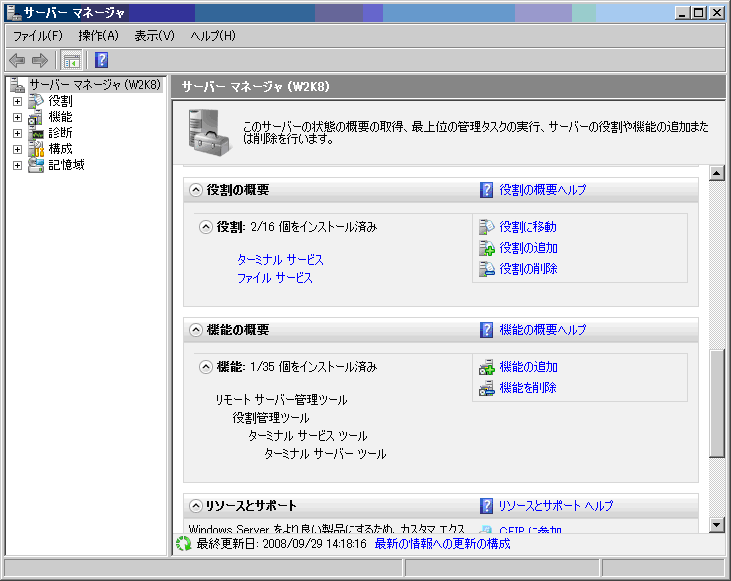
2)[サーバーマネージャ]の[エクスプローラペイン]で[役割]を展開し、[ターミナルサービス]を選択し、[右クリック]の[役割サービスの追加]を選択します。
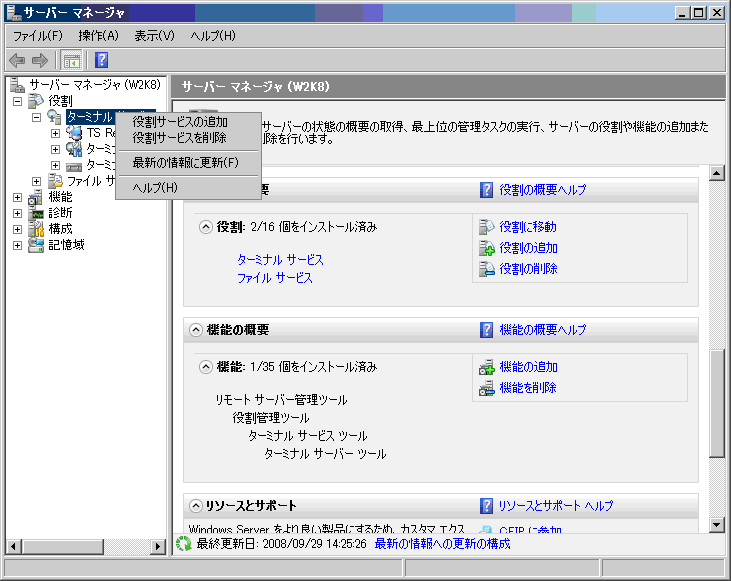
3)[役割サービスの追加]が立ち上がりますので、[役割サービスの選択]で[TS Webアクセス]を選択して[次へ]をクリックします。
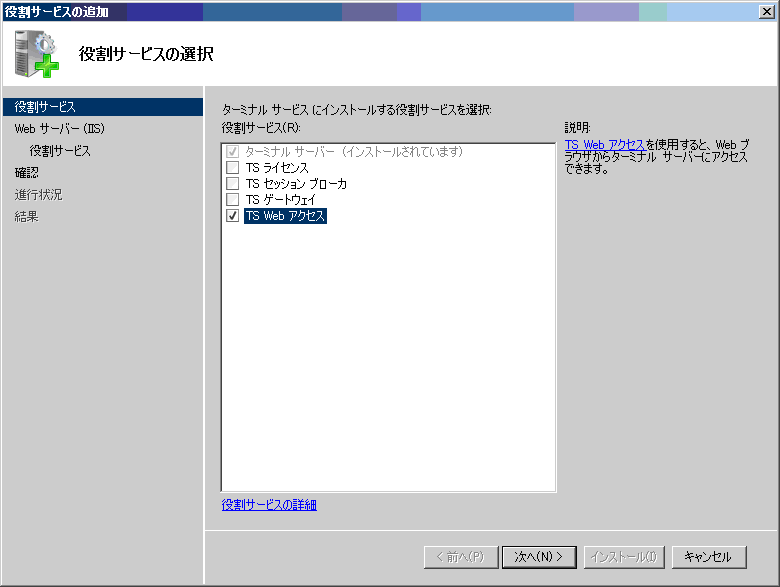
(インストール状況によって[役割サービスの追加]ダイアログボックスが開きますので、[必要なサービスを追加]をクリックします。)
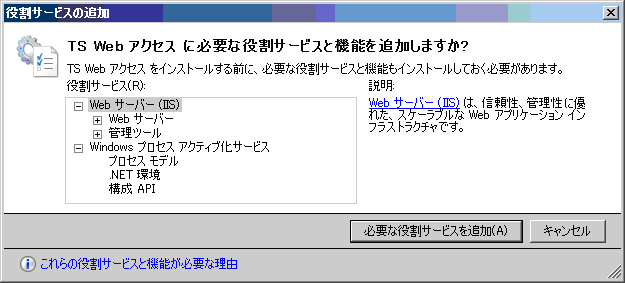
4)[Webサーバー(IIS)]で[次へ]をクリックします。
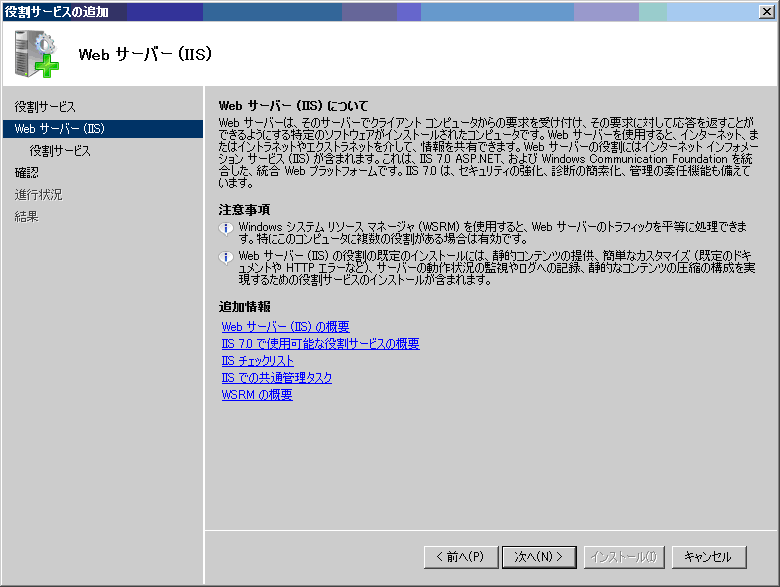
5)[役割サービスの選択]で[次へ]をクリックします。
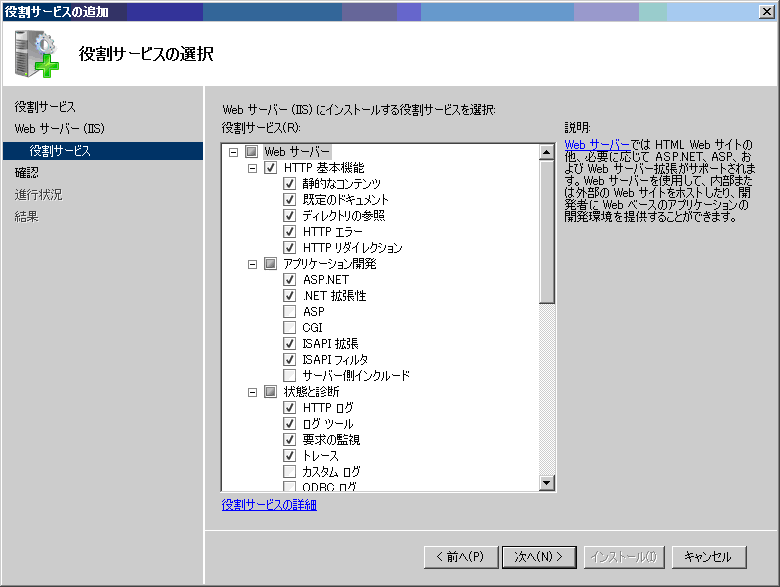
6)[インストールオプションの確認]で[インストール]をクリックします。
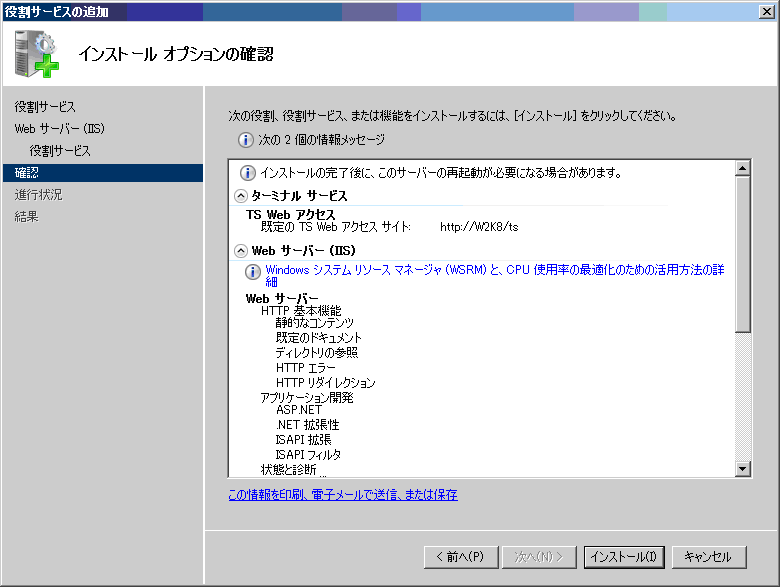
6)[インストールの結果]で[閉じる]をクリックします。
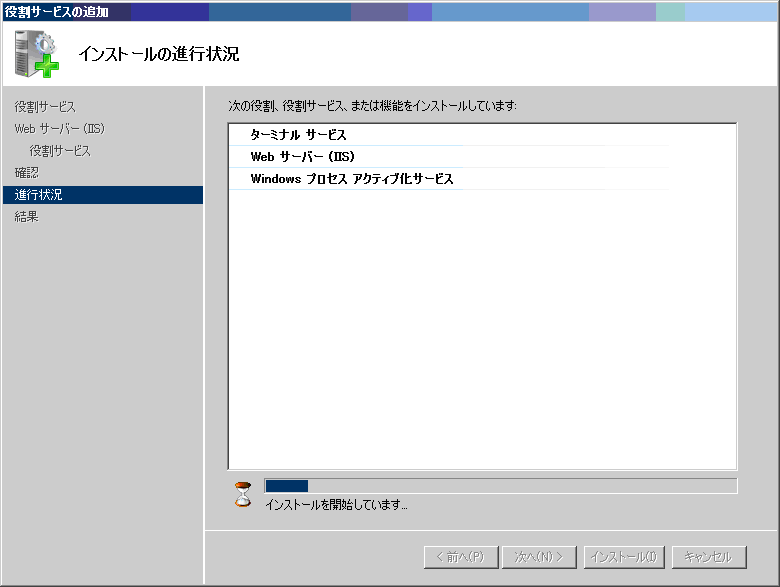
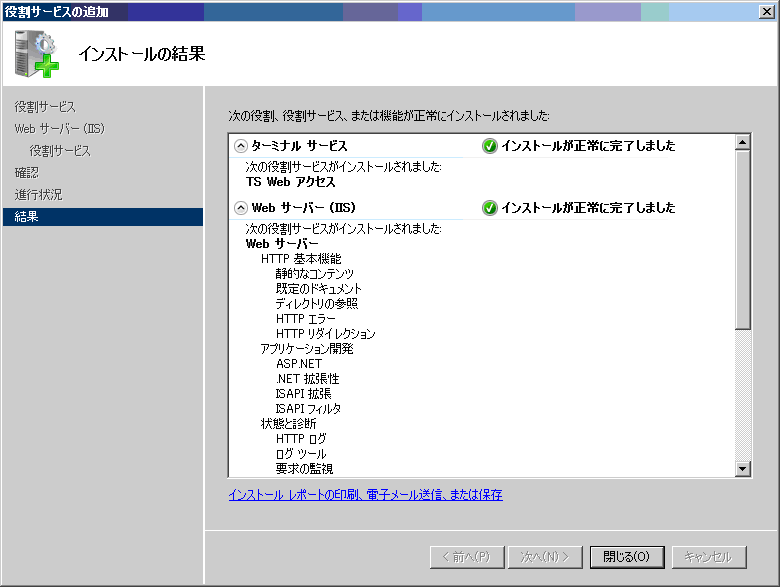
2、クライアントで動作確認
1)インターネットエクスプローラを起動し、下記のURLを入力します。
http://(TS Webアクセスをインストールしたサーバー)/ts
2)ActiveXの警告が出た場合は、実行や許可をクリックします。
3)サーバーで設定されているアプリケーションが表示されます。
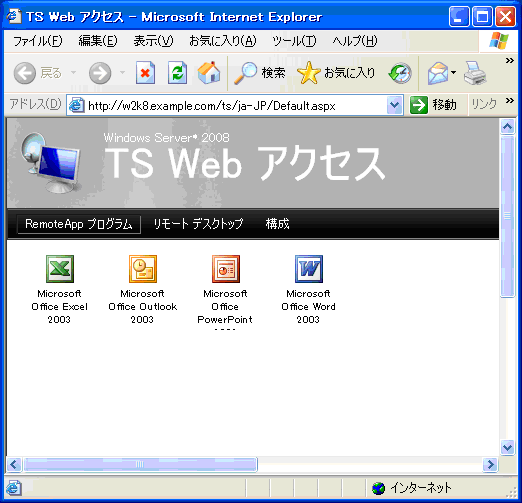
・Webを介してRemoteAppアプリケーションを展開できます
1、役割サービスの追加
1)[スタート]-[管理ツール]-[サーバーマネージャ]で起動でサーバーマネージャーを起動します。
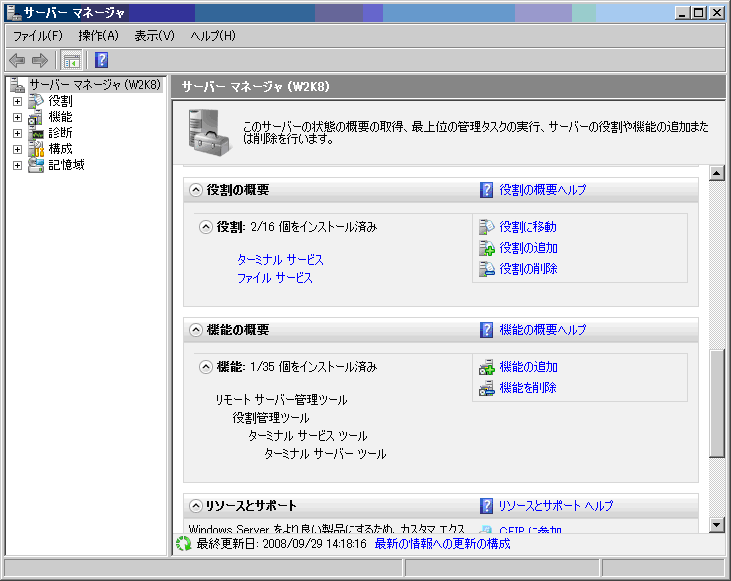
2)[サーバーマネージャ]の[エクスプローラペイン]で[役割]を展開し、[ターミナルサービス]を選択し、[右クリック]の[役割サービスの追加]を選択します。
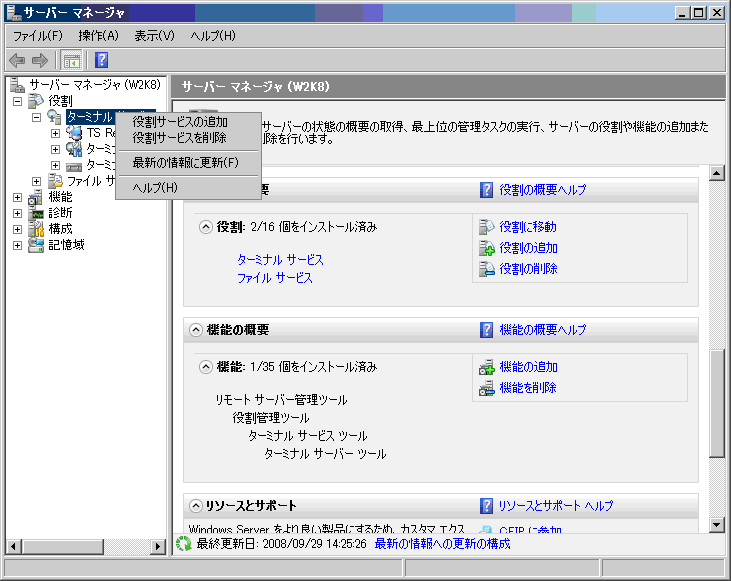
3)[役割サービスの追加]が立ち上がりますので、[役割サービスの選択]で[TS Webアクセス]を選択して[次へ]をクリックします。
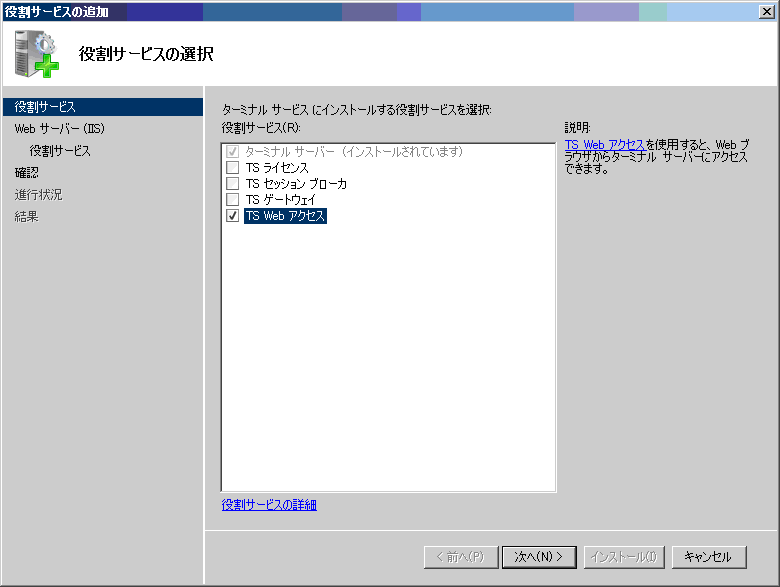
(インストール状況によって[役割サービスの追加]ダイアログボックスが開きますので、[必要なサービスを追加]をクリックします。)
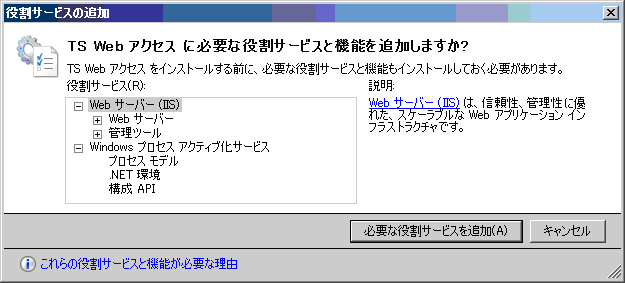
4)[Webサーバー(IIS)]で[次へ]をクリックします。
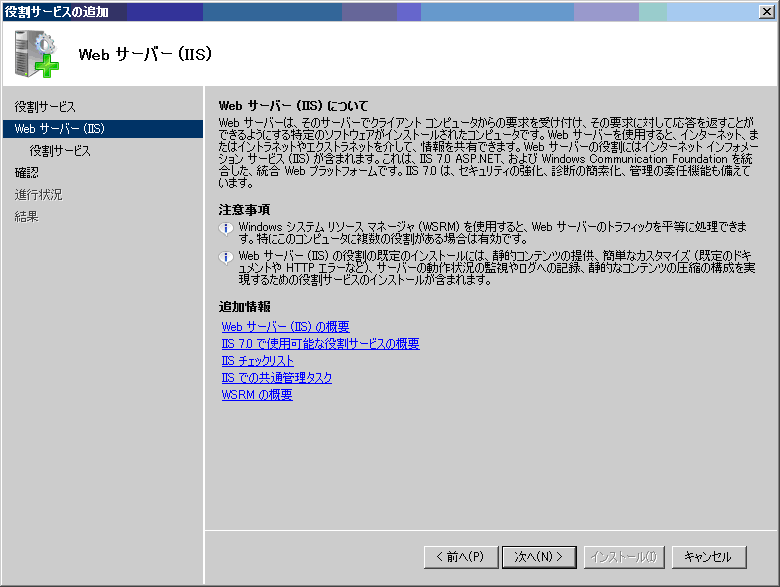
5)[役割サービスの選択]で[次へ]をクリックします。
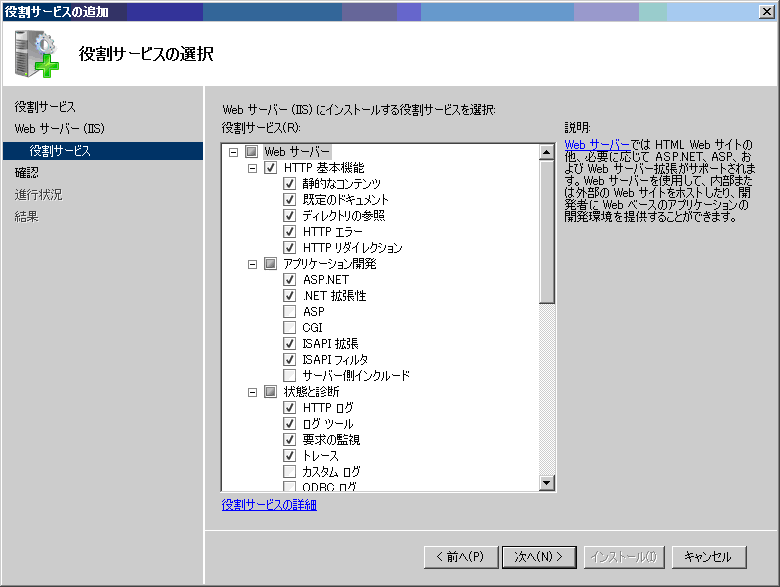
6)[インストールオプションの確認]で[インストール]をクリックします。
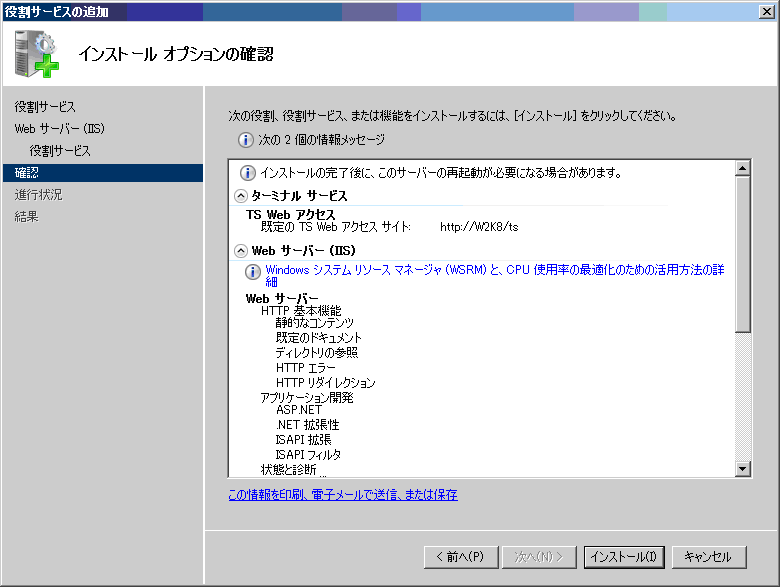
6)[インストールの結果]で[閉じる]をクリックします。
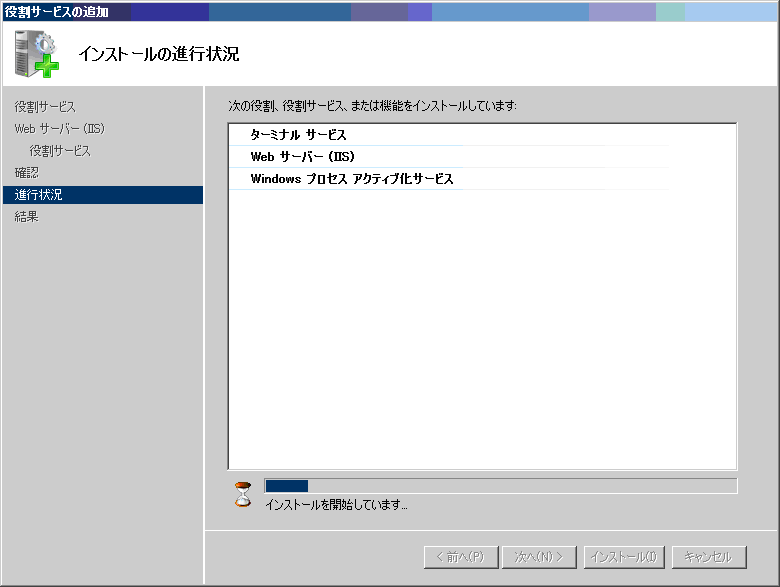
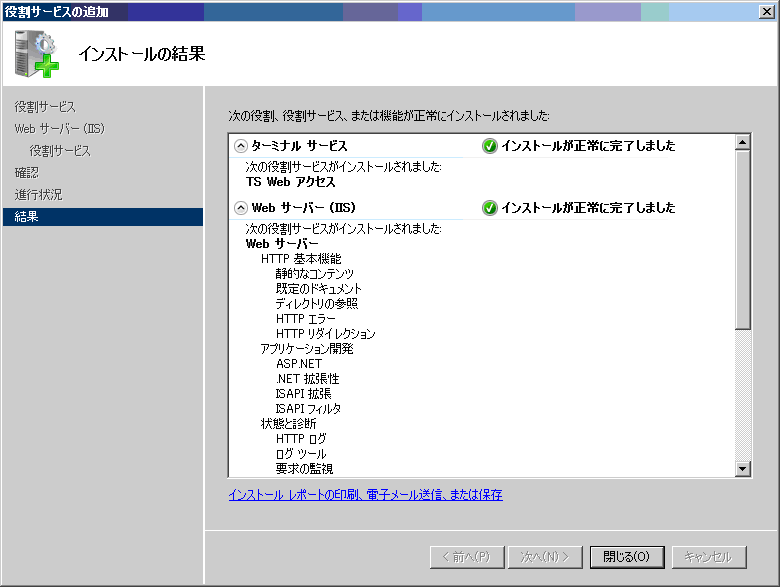
2、クライアントで動作確認
1)インターネットエクスプローラを起動し、下記のURLを入力します。
http://(TS Webアクセスをインストールしたサーバー)/ts
2)ActiveXの警告が出た場合は、実行や許可をクリックします。
3)サーバーで設定されているアプリケーションが表示されます。
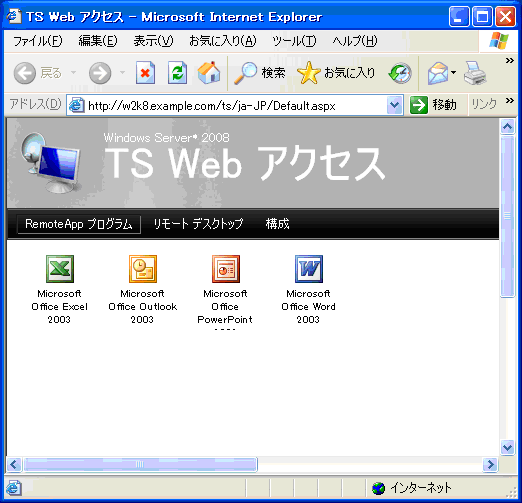
Windows2008,Winows2008 R2のターミナルサービスに関する記述です。

